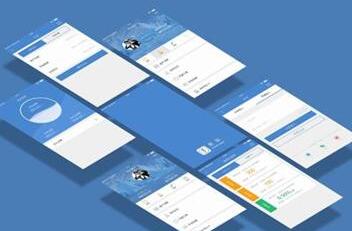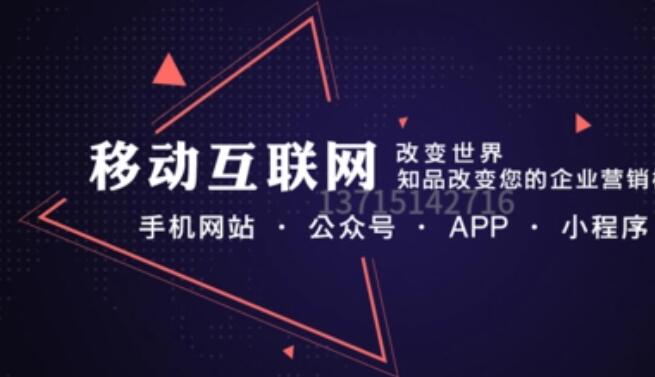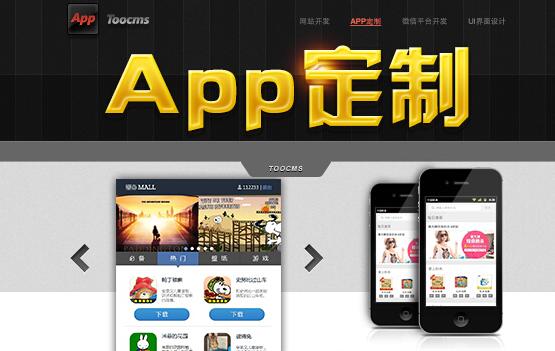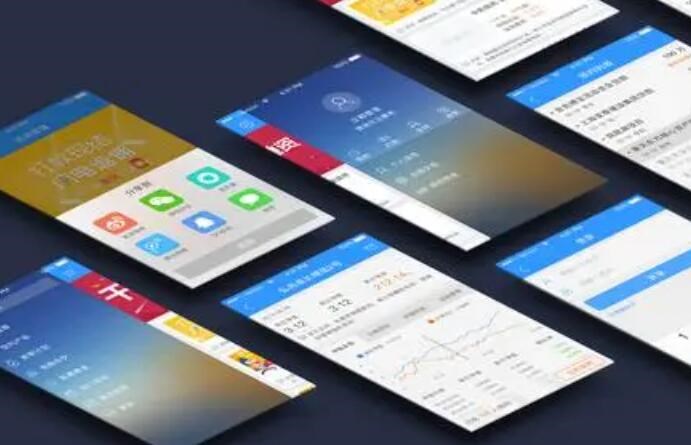中文化、本土化、云端化的在线跨平台软件开发工具,支持APP、电脑端、小程序、IOS免签等等
Arduino是一个开源的电子原型平台,可以用来制作各种物联网项目。蓝牙是一种无线通信技术,可以在短距离内传输数据。本文将介绍如何使用Arduino开发蓝牙APP。
首先,你需要准备以下硬件和软件工具:
1. Arduino板:如Arduino UNO或Arduino Nano。
2. 蓝牙模块:如HC-05或HC-06。
3. 电脑或笔记本电脑。
4. Arduino IDE(集成开发环境):可以从Arduino官网上下载并安装。
接下来,我们将分为以下几个步骤来开发蓝牙APP:
步骤1:连接蓝牙模块
将蓝牙模块与Arduino板连接,连接时需要将蓝牙模块的TX引脚连接到Arduino板的RX引脚,蓝牙模块的RX引脚连接到Arduino板的TX引脚。
步骤2:配置蓝牙模块
打开Arduino IDE,点击工具->串口,选择与Arduino板连接的串口。然后打开示例代码“BareMinimum”,将代码上传到Arduino板上。
然后打开终端或串口调试助手,通过串口与Arduino板进行通信。输入“AT”命令,如果蓝牙模块返回“OK”,则表示与蓝牙模块通信正常。
步骤3:编写Arduino代码
打开Arduino IDE,点击文件->示例,选择“Firmata”->“StandardFirmata”,将代码上传到Arduino板上。这个示例代码将使Arduino板变成一个可控制的设备,可以通过蓝牙发送指令来控制它。
步骤4:编写蓝牙APP
现在,你可以使用任何支持蓝牙通信的APP软件来控制Arduino板。这里以Android平台为例,使用Android Studio开发一个简单的蓝牙APP。
首先,创建一个新的Android项目。在MainActivity的布局文件中,添加一个按钮用于连接蓝牙设备,并添加一个TextView用于显示接收到的数据。
然后,在MainActivity中,添加以下代码来连接蓝牙设备:
```java
private final static UUID MY_UUID = UUID.fromString("00001101-0000-1000-8000-00805F9B34FB"); //蓝牙串口服务
private final static String BT_DEVICE_NAME = "HC-05"; //指定要连接的蓝牙设备名称
private BluetoothAdapter mBluetoothAdapter;
private BluetoothDevice mBluetoothDevice;
private BluetoothSocket mBluetoothSocket;
@Override
protected void onCreate(Bundle savedInstanceState) {
super.onCreate(savedInstanceState);
setContentView(R.layout.activity_main);
Button connectButton = findViewById(R.id.connect_button);
TextView dataTextView = findViewById(R.id.data_text);
//初始化蓝牙适配器
mBluetoothAdapter = BluetoothAdapter.getDefaultAdapter();
//检查蓝牙是否可用
if (mBluetoothAdapter == null) {
//蓝牙不可用
Toast.makeText(getApplicationContext(), "Bluetooth is not available", Toast.LENGTH_SHORT).show();
return;
}
//检查蓝牙是否已打开
if (!mBluetoothAdapter.isEnabled()) {
//蓝牙未打开,请求打开蓝牙
Intent enableBtIntent = new Intent(BluetoothAdapter.ACTION_REQUEST_ENABLE);
startActivityForResult(enableBtIntent, REQUEST_ENABLE_BT);
} else {
//蓝牙已打开,尝试连接蓝牙设备
connectBluetoothDevice();
}
//连接按钮点击事件
connectButton.setOnClickListener(new View.OnClickListener() {
@Override
public void onClick(View v) {
connectBluetoothDevice();
}
});
}
//连接蓝牙设备
private void connectBluetoothDevice() {
//获取已配对的蓝牙设备列表
Set
//遍历设备列表,查找指定名称的蓝牙设备
for (BluetoothDevice device : pairedDevices) {
if (device.getName().equals(BT_DEVICE_NAME)) {
mBluetoothDevice = device;
break;
}
}
//如果找到指定设备,尝试连接
if (mBluetoothDevice != null) {
try {
mBluetoothSocket = mBluetoothDevice.createRfcommSocketToServiceRecord(MY_UUID);
mBluetoothSocket.connect();
//连接成功,启动接收线程
new ReceiveThread().start();
} catch (IOException e) {
//连接失败
e.printStackTrace();
}
} else {
//未找到指定设备
Toast.makeText(getApplicationContext(), "Bluetooth device not found", Toast.LENGTH_SHORT).show();
}
}
//接收数据线程
private class ReceiveThread extends Thread {
@Override
public void run() {
try {
InputStreamReader inputStreamReader = new InputStreamReader(mBluetoothSocket.getInputStream());
BufferedReader bufferedReader = new BufferedReader(inputStreamReader);
while (true) {
//读取数据
String line = bufferedReader.readLine();
//显示接收到的数据
runOnUiThread(new Runnable() {
@Override
public void run() {
TextView dataTextView = findViewById(R.id.data_text);
dataTextView.setText(line);
}
});
}
} catch (IOException e) {
e.printStackTrace();
}
}
}
```
步骤5:测试蓝牙APP
在Android Studio上点击运行按钮,将APP安装到手机上。然后打开APP,点击连接按钮,如果蓝牙设备连接成功,你就可以通过蓝牙发送指令到Arduino板上,从而控制它了。
这就是使用Arduino开发蓝牙APP的基本步骤。希望本文对你有所帮助,并能够顺利开发出你的蓝牙应用。